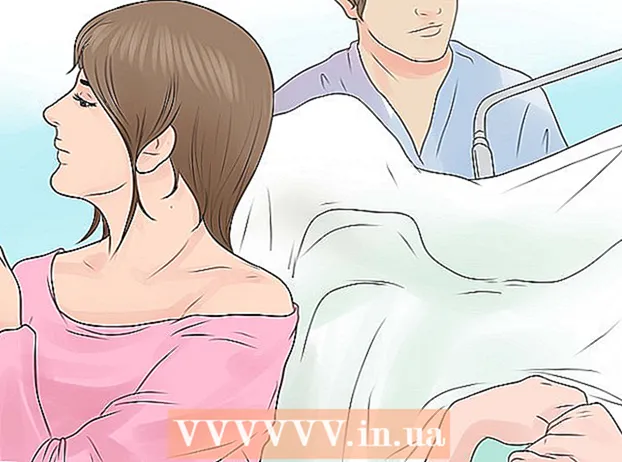Autor:
William Ramirez
Fecha De Creación:
22 Septiembre 2021
Fecha De Actualización:
1 Mes De Julio 2024

Contenido
- Pasos
- Método 1 de 4: preparación de sus dispositivos
- Método 2 de 4: Conexión de un iPod Touch
- Método 3 de 4: restablecimiento de fábrica de su iPod Touch
- Método 4 de 4: recuperación de datos de una copia de seguridad
- Consejos
Si su iPod touch no reproduce algunas canciones, se congela constantemente y sus aplicaciones fallan todo el tiempo, intente restablecerlo a los valores predeterminados de fábrica. En este caso, sus datos y configuraciones se eliminarán por completo, pero esto le dará al dispositivo la oportunidad de encontrar una vida menos problemática. Si solo tiene problemas con algunos aspectos del uso de su iPod, como la ejecución de aplicaciones, aquí hay algunas opciones que pueden ayudarlo a solucionar el problema. Siga las instrucciones a continuación para restaurar su iPod a los valores predeterminados de fábrica o restaurar los datos después de un reinicio.
Pasos
Método 1 de 4: preparación de sus dispositivos
 1 Asegúrate de que tu computadora tenga un puerto USB 2.0 y de que esté instalada la última versión de iTunes. Si no tiene la última versión, descárguela ejecutando primero la verificación de actualizaciones en su computadora y luego siguiendo las instrucciones de instalación.
1 Asegúrate de que tu computadora tenga un puerto USB 2.0 y de que esté instalada la última versión de iTunes. Si no tiene la última versión, descárguela ejecutando primero la verificación de actualizaciones en su computadora y luego siguiendo las instrucciones de instalación. - También puede descargar iTunes visitando el sitio web de Apple y haciendo clic en el botón Descargar ahora en la sección iTunes.
 2 Asegúrese de que su Mac esté ejecutando Mac OS X versión 10.6 o posterior. Si tiene una PC, asegúrese de tener Windows 7, Windows Vista o Windows XP Home o Professional con Service Pack 3 o posterior.
2 Asegúrese de que su Mac esté ejecutando Mac OS X versión 10.6 o posterior. Si tiene una PC, asegúrese de tener Windows 7, Windows Vista o Windows XP Home o Professional con Service Pack 3 o posterior. - Si tiene instaladas versiones anteriores de estos sistemas operativos, debe actualizarlos antes de restaurar su iPod touch. Aprenda cómo instalar actualizaciones en su Mac y cómo instalar actualizaciones en Windows antes de continuar.
Método 2 de 4: Conexión de un iPod Touch
 1 Abre iTunes en tu computadora. Haga esto antes de conectar su iPod a su computadora para evitar problemas de reconocimiento.
1 Abre iTunes en tu computadora. Haga esto antes de conectar su iPod a su computadora para evitar problemas de reconocimiento.  2 Enchufe el cable USB en el conector integrado de su computadora. Asegúrese de no utilizar un puerto USB que no forme parte de la computadora, como un conector de teclado USB o un concentrador USB interno.
2 Enchufe el cable USB en el conector integrado de su computadora. Asegúrese de no utilizar un puerto USB que no forme parte de la computadora, como un conector de teclado USB o un concentrador USB interno. - Asegúrese de que otros dispositivos USB no estén utilizando otros puertos.
 3 Conecte su iPod touch al conector de base del cable USB. Utilice el mismo conector de base de Apple que vino con su iPod touch.
3 Conecte su iPod touch al conector de base del cable USB. Utilice el mismo conector de base de Apple que vino con su iPod touch. - Si su computadora tiene conectores USB en la parte delantera y trasera, use el de la parte trasera.
- Si iTunes no reconoce su iPod cuando está conectado, intente cerrar iTunes y abrirlo nuevamente.
- Si aún no se reconoce el iPod, intente reiniciar su computadora.
 4 Haga una copia de seguridad de su iPod touch. Sincronícelo con su computadora para mantener todos los datos y configuraciones de su iPod en él.
4 Haga una copia de seguridad de su iPod touch. Sincronícelo con su computadora para mantener todos los datos y configuraciones de su iPod en él. - Haz clic derecho en el nombre de tu iPod, luego selecciona "Copia de seguridad". iTunes realizará automáticamente una copia de seguridad de su iPod.
Método 3 de 4: restablecimiento de fábrica de su iPod Touch
 1 Haga clic en el botón "Restaurar" en la pantalla de control del iPod en iTunes. Está ubicado en la sección en el centro de la pantalla. Cuando hagas clic en "Restaurar", iTunes restablecerá automáticamente tu iPod a los valores predeterminados de fábrica.
1 Haga clic en el botón "Restaurar" en la pantalla de control del iPod en iTunes. Está ubicado en la sección en el centro de la pantalla. Cuando hagas clic en "Restaurar", iTunes restablecerá automáticamente tu iPod a los valores predeterminados de fábrica.  2 Alternativamente, puede hacerlo desde el menú de configuración de su iPod touch. Toque la pantalla y busque el menú General.
2 Alternativamente, puede hacerlo desde el menú de configuración de su iPod touch. Toque la pantalla y busque el menú General.  3 Vaya a "General" y desplácese hacia abajo.
3 Vaya a "General" y desplácese hacia abajo. 4 Ingrese al menú "Restablecer". Allí se le presentarán seis opciones diferentes:
4 Ingrese al menú "Restablecer". Allí se le presentarán seis opciones diferentes: - Restablecer todas las configuraciones: esto le permitirá restablecer todos los ajustes preestablecidos y restaurar la configuración de fábrica sin perder sus datos o aplicaciones.
- Borrar contenido y configuración: seleccione esta opción para eliminar todo, incluidos el contenido y las aplicaciones, en su iPod touch. Recuerde hacer una copia de seguridad de su iPod antes de elegir esta opción.
- Restablecer la configuración de red: con esta opción puede restablecer la configuración de la conexión a Internet a su configuración predeterminada.
- Restablecer el diccionario del teclado: esto restablecerá su teclado a su configuración original, lo que significa que se eliminarán todos los guardados de ortografía.
- Restablecer la configuración de inicio: esto restablecerá la configuración de la pantalla de inicio a los valores predeterminados de fábrica, eliminando todos los modos que creó, incluida la ubicación de la aplicación y cualquier carpeta que haya creado.
- Restablecer advertencias de geolocalización: con esta opción puede restablecer sus aplicaciones o no las que tienen acceso a su geolocalización. Una vez aplicada esta opción, todas las aplicaciones que utilicen la geolocalización solicitarán permiso para utilizar los datos de geolocalización la primera vez que se enciendan.
 5 Seleccione la opción que desee. Verá una pantalla emergente que le pedirá que confirme o cancele su selección.
5 Seleccione la opción que desee. Verá una pantalla emergente que le pedirá que confirme o cancele su selección.  6 Seleccione "Borrar iPod" para reiniciar su iPod touch. Luego, el dispositivo se reiniciará. Cuando se enciende, su iPod se restaurará a la configuración de fábrica que seleccionó.
6 Seleccione "Borrar iPod" para reiniciar su iPod touch. Luego, el dispositivo se reiniciará. Cuando se enciende, su iPod se restaurará a la configuración de fábrica que seleccionó.
Método 4 de 4: recuperación de datos de una copia de seguridad
 1 Descargando datos de nuevo a su iPod touch. Si desea descargar nuevos datos a su iPod touch en lugar de eliminar todos sus datos, puede hacerlo sincronizando su dispositivo con su cuenta de iTunes.
1 Descargando datos de nuevo a su iPod touch. Si desea descargar nuevos datos a su iPod touch en lugar de eliminar todos sus datos, puede hacerlo sincronizando su dispositivo con su cuenta de iTunes.  2 Inicie iTunes en su computadora. Nuevamente, asegúrese de hacer esto antes de conectar su iPod touch.
2 Inicie iTunes en su computadora. Nuevamente, asegúrese de hacer esto antes de conectar su iPod touch.  3 Conecte un cable USB a su computadora.
3 Conecte un cable USB a su computadora. 4 Conecte su iPod touch al conector de base del cable USB. La ventana de control del iPod de iTunes aparece en la pantalla. A continuación, verá una pantalla emergente que le informa que el iPod se ha sincronizado con su computadora. Se le preguntará si desea configurar su iPod como un dispositivo nuevo o restaurarlo desde una copia de seguridad.
4 Conecte su iPod touch al conector de base del cable USB. La ventana de control del iPod de iTunes aparece en la pantalla. A continuación, verá una pantalla emergente que le informa que el iPod se ha sincronizado con su computadora. Se le preguntará si desea configurar su iPod como un dispositivo nuevo o restaurarlo desde una copia de seguridad.  5 Seleccione "Restaurar desde la copia de seguridad" y seleccione su iPod en el menú desplegable. El iPod se restaurará y reiniciará automáticamente. Durante este tiempo, el iPod debe estar conectado a la computadora.
5 Seleccione "Restaurar desde la copia de seguridad" y seleccione su iPod en el menú desplegable. El iPod se restaurará y reiniciará automáticamente. Durante este tiempo, el iPod debe estar conectado a la computadora.  6 Compruebe si se han perdido los ajustes del iPod. Si encuentra que faltan aplicaciones, seleccione el menú Aplicaciones en la pantalla de control del iPod en su iTunes y verifique la lista de sincronización en la esquina superior derecha.
6 Compruebe si se han perdido los ajustes del iPod. Si encuentra que faltan aplicaciones, seleccione el menú Aplicaciones en la pantalla de control del iPod en su iTunes y verifique la lista de sincronización en la esquina superior derecha.
Consejos
- Si encuentra problemas, verifique que su software antivirus y firewall estén actualizados.
- Configure su software antivirus o firewall para conectarse a iTunes, si no lo hizo antes de comenzar el proceso de restauración.
- Si es posible, desactive la configuración de antivirus, firewall o proxy durante la recuperación.
- Después del restablecimiento, deberá volver a conectar su conexión Wi-Fi si desea utilizar aplicaciones en línea.
- Si no pudo restaurar su iPod touch, llévelo a la tienda Apple.